低解像度とは画質を向上させる方法を理解しよう
お気に入りの写真を共有した際に、不鮮明でシャープさに欠けると感じてがっかりした経験はありませんか?このような問題はよくあるもので、なぜ一部の画像が期待通りに見えないのか疑問に思うこともあるでしょう。その理由を探るために、「低解像度の写真とは何か」を詳しく見ていきましょう。
解像度は、さまざまなプラットフォームでのビジュアルの見え方に重要な役割を果たします。鮮明さが損なわれると、大切な思い出の写真からプロフェッショナルなデザインに至るまで、見栄えや効果に影響を及ぼします。この記事では、解像度の意味と、それに関連する問題を解決する簡単な方法を解説します。
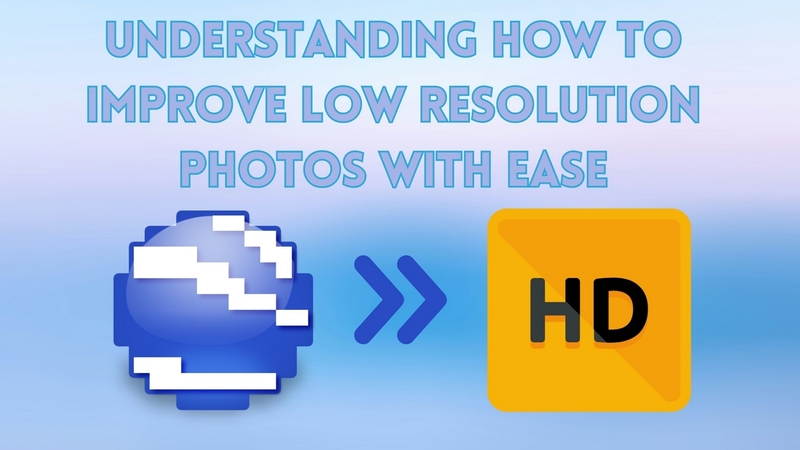
パート1:低解像度の写真について
冒頭の説明を基に、低解像度とは、十分な詳細を捉えられないためにシャープでクリアに見えないビジュアルを指します。これは、ピクセル数が不足して細かい要素を描写できない場合に発生します。その結果、拡大や印刷を行うと、ぼやけたり歪んだりすることがよくあります。このため、「低解像度とは何か」を理解することで、さまざまなプラットフォームで品質を維持できるビジュアルを選ぶ助けになります。
さらに、推奨される解像度を下回るビジュアルでは、鮮明さや魅力が大幅に低下します。たとえば、不適切な設定が原因となる低解像度の理由を把握することで、適切なフォーマットや解像度を選択できるようになります。以下に、低解像度の写真を特定するための一般的なポイントをいくつか紹介します:
1. 拡大時のピクセル化:低解像度のビジュアルを拡大すると、スムーズで詳細な縁ではなく、四角形のブロック状のパターンが表示されることがよくあります。これは、スムーズなエッジや細部を拡大時に提供できるデータが不足していることを示します。
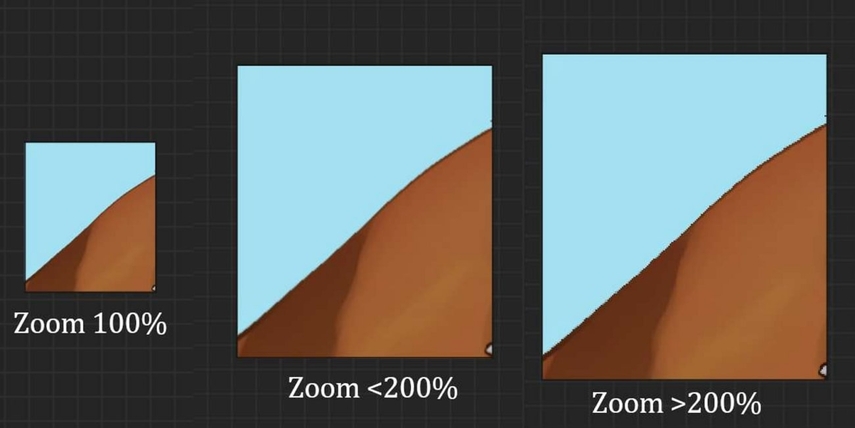
2. ファイルサイズが小さすぎる:ファイルサイズが小さい場合、ピクセル数が少なくデータ量が不足していることを示します。たとえば、100 KB未満のビジュアルは、バナーやポスターなどの大きな用途に必要な鮮明さを提供する可能性が低いです。
3. 細部のぼやけ:テキストや顔の特徴などの細かい部分がぼやけている場合、低解像度であることを示します。特に詳細が求められるエリアでピクセルが不足していることが原因です。

4. 拡大時のエッジの歪み:ぼやけたビジュアルを大きなスペースに適合させるために拡大すると、縁がギザギザしたり不均一になったりすることがあります。これにより、全体的な美的品質が低下します。
パート2:低解像度が重要な理由 - 一般的な問題
次に進むと、「低解像度の写真とは何か」を理解することで、見た目以上の重要性が浮き彫りになります。低解像度の画像に関連する一般的な問題とその広範な影響を見てみましょう:
1. 印刷品質の低下:解像度が不足すると、パンフレットなどのビジネス資料や写真アルバムなどの個人的な記念品のインパクトが低下します。物理的な形式では、不十分なピクセルが目立つためです。
2. プロフェッショナルな印象を損なう:粒子の粗い写真は、専門的な場面でアマチュアっぽく見えてしまいます。ソーシャルメディアキャンペーンやポートフォリオなどでは、ぼやけた画像や歪んだ画像が信頼性を損ない、視聴者に強い印象を与えることができません。
3. 編集の可能性が制限される:ぼやけた画像では、フィルターを追加したり詳細を強調したりすることで、さらに品質が劣化する可能性があります。正確な調整を必要とするプロフェッショナルにとっては、これらの画像は創造的または詳細な修正には不向きです。
4. オンラインでのエンゲージメントの低下:不鮮明な写真は、デジタルプラットフォームで注目を集めたり、メッセージを効果的に伝えたりすることができません。ソーシャルメディアのアルゴリズムは、高品質なビジュアルを優先することが多いため、ぼやけた画像では可視性が低下し、ターゲットオーディエンスからのエンゲージメントが減少する可能性があります。
パート3:低解像度の写真を確認・改善するためのツール
歪んだビジュアルを改善するには、「低解像度の写真とは何か」を理解し、適切な解決策を見つけることが重要です。ここでは、解像度を分析し、あらゆるプラットフォームで写真の品質を向上させるための効果的なツールを紹介します:
1. HitPaw FotorPea
HitPaw FotorPeaは、低解像度の一般的な問題に対応し、編集プロセスを簡素化するために設計された最先端の写真改善ツールです。このツールは高度なAI機能を備え、ユーザーにシームレスな写真品質と解像度の向上を提供します。GeneralやDenoiseを含む専門的なAIモデルを搭載し、さまざまな改善ニーズに対応します。
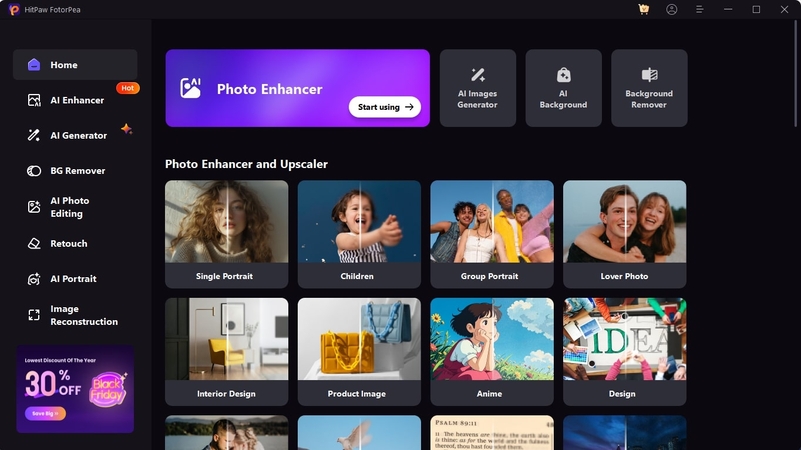
さらに、これらのモデルは、画像のアップスケール、鮮明さの復元、さらには古い写真の修復を行うように特化してトレーニングされています。また、FotorPeaはバッチ処理もサポートしており、複数の画像を一度に改善することが可能です。ぼやけた写真を修正したり、古い画像を復元したりする必要がある場合でも、このツールはプロフェッショナルな仕上がりを簡単に実現します。
機能
1. 傷修復:AIによる傷修復機能を使用して、古い写真の傷や色あせを修復できます。
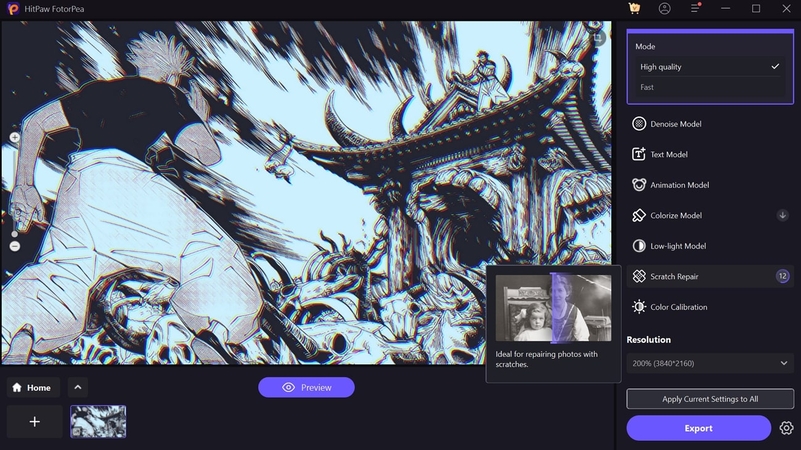
2. 色補正:AIによるカラー化モデルは、白黒写真を色鮮やかに変えたり、色を補正して生き生きとした外観に変えたりします。
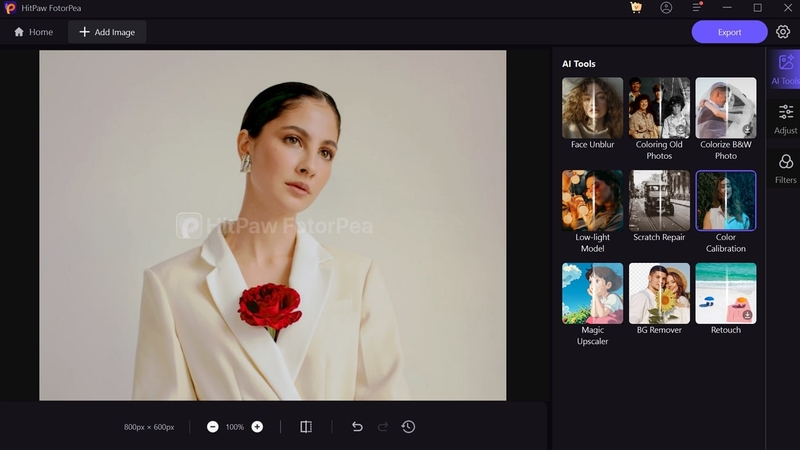
3. アップスケールモデル:画像を4Kや8Kの解像度に拡大し、品質を損なうことなくシャープさと詳細を保ちます。
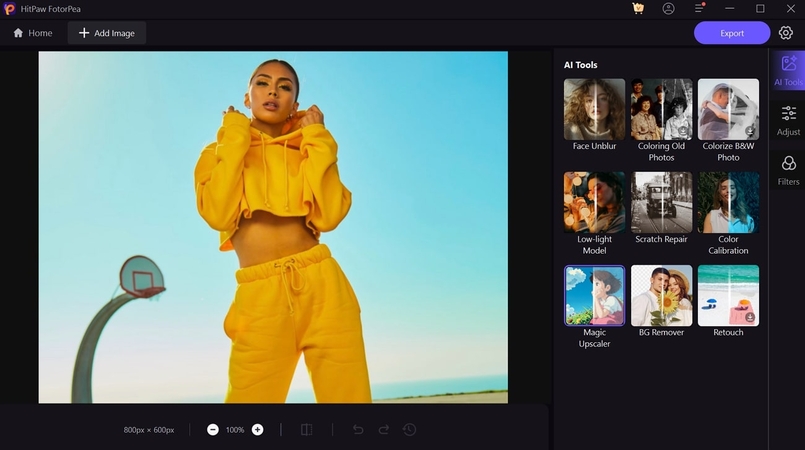
2. Picsart
低解像度が何を意味するのか気になる方にとって、Picsartはピクセルの鮮明さを高め、細部を保つことでその問題に対応します。このツールは、ぼやけや低コントラストの問題を解決し、画像をアップスケールして解像度をシームレスに向上させるよう設計されています。さらに、ユーザーはポートレートの鮮明さを向上させたり、eコマースやプロフェッショナルなニーズに応じて画像をアップスケールすることができます。
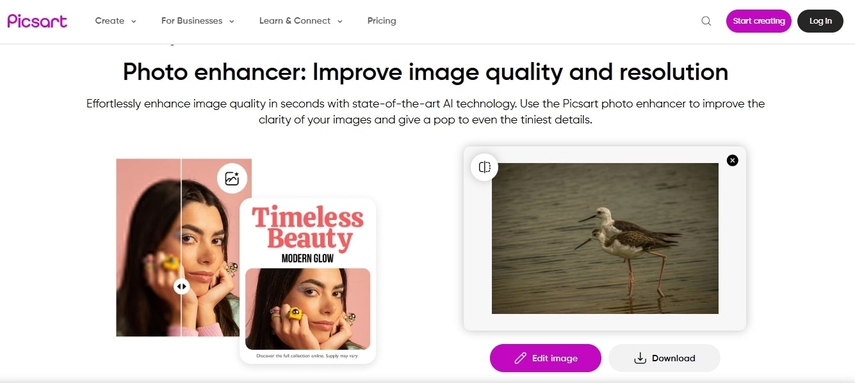
特徴
1. Picsartは古い写真に新しい命を吹き込み、失われた細部を復元し、色あせた色を鮮やかにして新しく更新された外観を実現します。
2. AIが顔の特徴をシャープにし、欠陥を減らすことで、セルフィーやプロフェッショナルなポートレートを向上させます。
3. 直感的なインターフェースを備え、写真のアップロード、強化、ダウンロードを数回のクリックで行うことができます。
3. DeepImage
低解像度の写真とは何かに対応するために設計されたDeepImageは、ぼやけた画像を高品質なビジュアルに変換します。生成的なアップスケールやノイズ除去といった機能により、写真の元の詳細を維持しながら鮮明さを向上させます。また、画像のぼやけた部分を修正し、全体的な品質を向上させることができます。
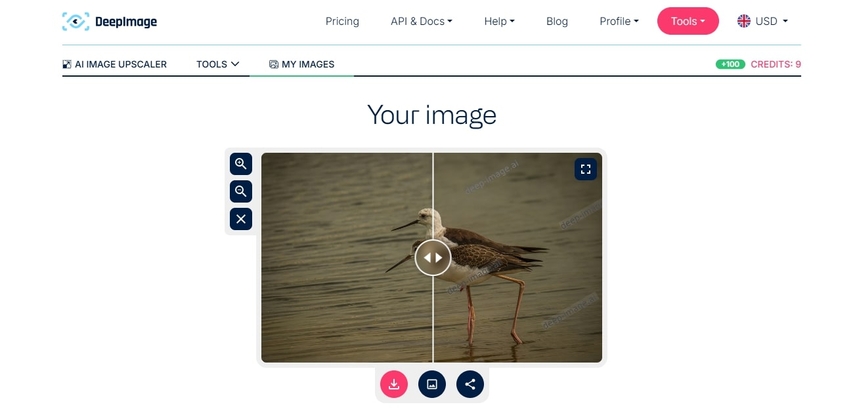
特徴
1. 画像を2倍から最大16倍に拡大しながら、詳細を維持して鮮明でクリアな結果を保証します。
2. 低照度写真のノイズを除去し、洗練されたプロフェッショナルな仕上がりを提供します。
3. 特定の解像度要件に合わせたピクセル単位のアップスケールオプションを提供します。
4. LetsEnhance
LetsEnhanceは、画像品質を向上させるシームレスなソリューションを提供します。低解像度が何を意味するのか気になるユーザーにとって、解像度を最大500メガピクセルまでサポートし、あらゆる画像を印刷や共有に適した状態にします。また、最大20枚の画像を同時にアップスケールでき、時間を節約し、一貫性を確保します。
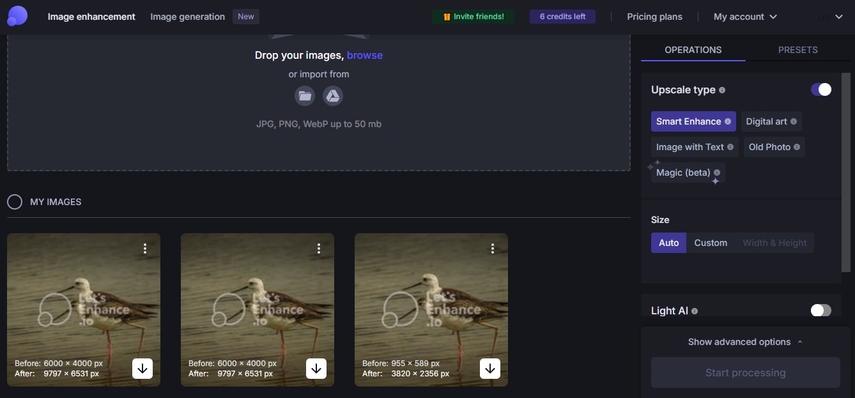
特徴
1. DPIを調整し、プロフェッショナルな仕上がりの印刷可能な画像を作成します。
2. 高度なAI技術を使用して、ぼやけを排除し、自然なトーンを維持しながら細部を追加します。
3. 写真やAIアートに合わせた複数のアップスケールモードから選択できます。
5. PixelCut
PixelCutは、低品質なビジュアルを驚くべき画像に変換する多用途なツールです。低解像度の写真とは何かに悩む人にとって、これはピクセル密度の不足による鮮明さや詳細の欠如を指します。迅速な処理と直感的なインターフェースを備え、画像品質を向上させる信頼できる選択肢です。
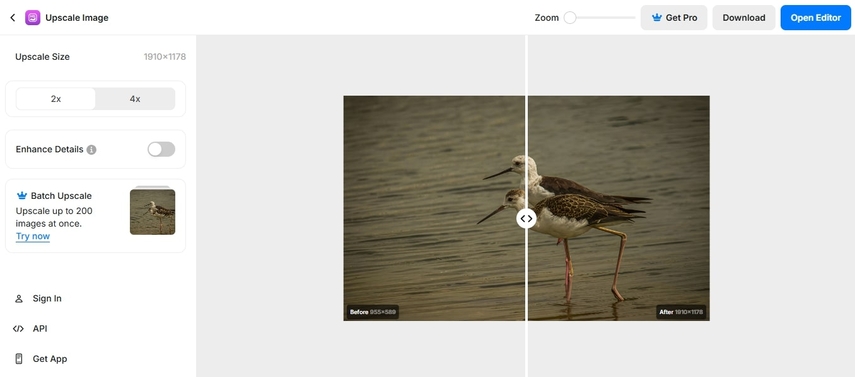
特徴
1. アップスケール後に内蔵の編集ツールで画像をさらに強化および微調整できます。
2. JPEGやPNGなどのさまざまなフォーマットに対応しており、さまざまな画像タイプに柔軟に対応します。
3. ぼやけた写真を超鮮明な4K画像に変換することができ、ソーシャルメディアやマーケティング素材に最適です。
パート 4. HitPaw FotorPeaを使用した低解像度写真の改善方法
さまざまな画像のアップスケール方法を探求した後、HitPaw FotorPeaのようなツールを使用することで、低解像度の写真を効果的かつ簡単に改善できます。以下の詳細な手順に従い、低解像度の意味を理解しながら、写真の品質を向上させましょう。
ステップ1. HitPaw FotorPeaを起動してプロセスを開始するまず、この高度なツールをデスクトップにダウンロードした後に起動します。メインインターフェイスにアクセスしたら、左側のサイドバーから「AI Enhancer」ツールをクリックします。次に、「Choose Files」ボタンをクリックして、処理するぼやけた画像をインポートします。
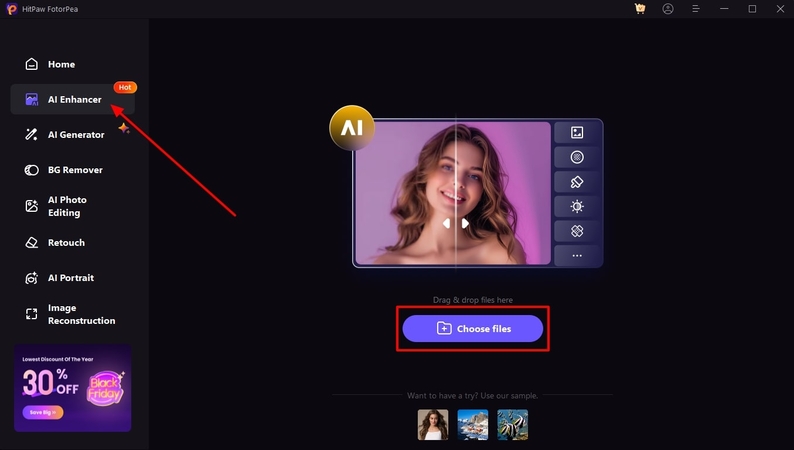
ステップ2. 画像を改善するためのモデルを選択する
ソフトウェアの編集インターフェイスでぼやけた画像にアクセスしたら、「Upscale Model」などのさまざまな「AIモデル」を必要に応じて切り替えます。その後、「Export」ボタンをクリックして画像の改善プロセスを開始します。
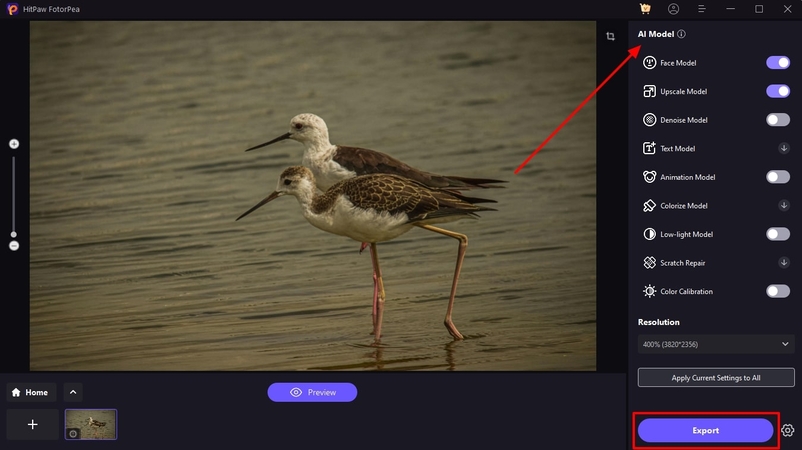
ステップ3. 出力をプレビューしてデスクトップに保存する
その後、ソフトウェアが超高精細画像を提供するまでしばらく時間がかかります。その後、「目のアイコン」をクリックして新しく生成された写真をプレビューし、コンピュータにダウンロードする前に確認します。
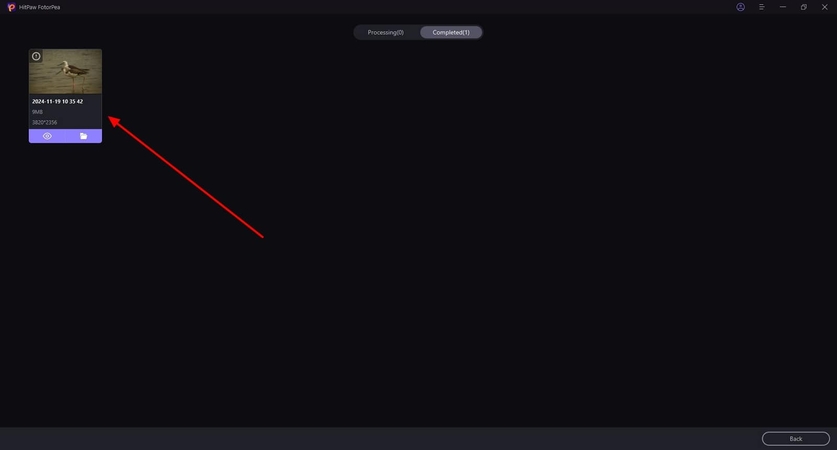
結論
ぼやけた写真を改善することは、ピクセル化された画像に鮮明さと詳細をもたらす高度なAIツールのおかげで簡単になりました。低解像度の写真とは、ピクセル数が少なく視覚的に鮮明さを欠く画像を指すことを、この記事を通じて理解できたはずです。HitPaw FotorPeaは、その効率的な処理と正確な改善で際立っています。画像品質をシームレスに向上させたいと考えている方には、このツールを強くお勧めします。






 HitPaw Edimakor
HitPaw Edimakor HitPaw Video Enhancer
HitPaw Video Enhancer
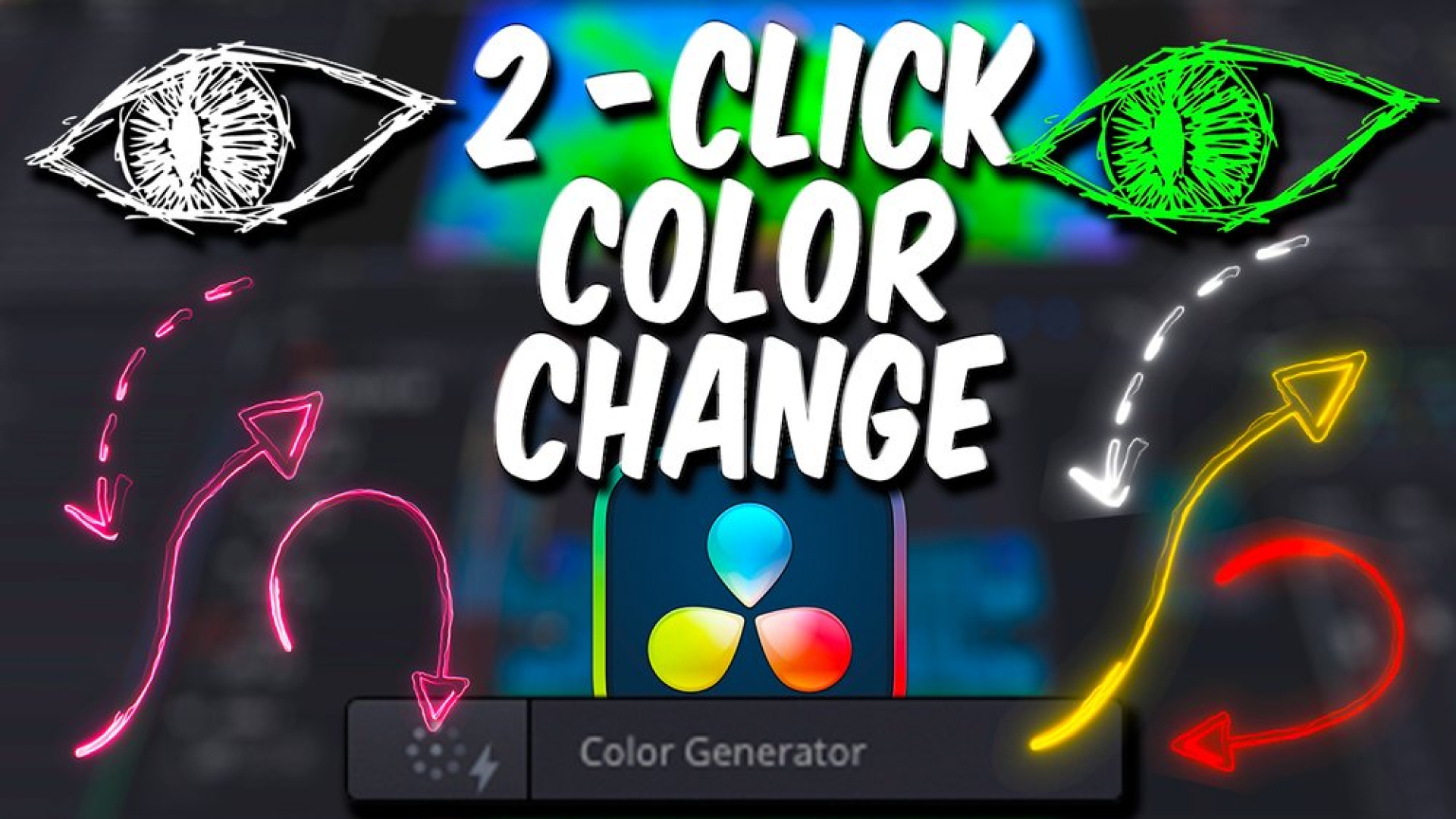


この記事をシェアする:
「評価」をお選びください:
松井祐介
編集長
フリーランスとして5年以上働いています。新しいことや最新の知識を見つけたときは、いつも感動します。人生は無限だと思いますが、私はその無限を知りません。
すべての記事を表示コメントを書く
製品また記事に関するコメントを書きましょう。